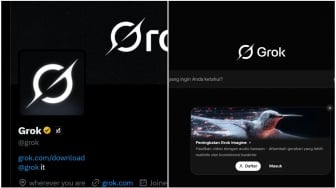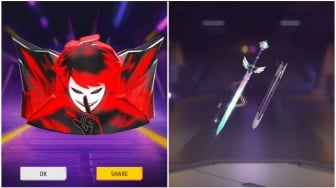Menghubungkan laptop ke monitor adalah cara yang efektif untuk meningkatkan produktivitas dan memperluas ruang kerja Anda.
Dilansir dari WikiHow, baik untuk presentasi, mengedit video, atau sekadar menikmati hiburan di layar yang lebih besar, proses ini dapat dilakukan dengan cukup mudah.
Pakar komputer dan teknologi, Luigi Oppido, Menyebutkan bahwa sebagian besar laptop hanya dapat terhubung ke satu monitor.
Langkah awal adalah mengidentifikasi jenis port yang ada pada laptop dan monitor Anda yang paling umum adalah HDMI, DisplayPort, dan USB-C.
Setelah itu, gunakan kabel yang sesuai untuk menghubungkan kedua perangkat tersebut.
Menghubungkan PC Laptop ke Monitor
1. Tentukan opsi keluaran video laptop Anda
Sebagian besar PC laptop dilengkapi dengan setidaknya satu port untuk keluaran video. Port yang paling umum adalah HDMI, DisplayPort, dan USB-C.
HDMI memiliki bentuk trapesium dengan lebar sekitar ¾ inci, sedangkan DisplayPort mirip tetapi dengan satu sudut yang dapat ditekuk.
Baca Juga: Infinix XBOOK B14 Meluncur ke Indonesia, Laptop Tangguh dengan Sertifikasi Militer
USB-C adalah port oval yang umum pada laptop modern, tetapi tidak semuanya mendukung koneksi monitor.
Jika ada ikon petir dengan panah, itu mendukung Thunderbolt 3, sementara ikon "D" hitam dengan "P" putih menunjukkan dukungan DisplayPort.
Port VGA dan DVI kini kurang umum; VGA memiliki 15 lubang, sedangkan DVI memiliki 24 lubang dengan lubang di satu sisi.
2. Tentukan input video monitor Anda
Sebagian besar monitor modern dilengkapi dengan input video HDMI, USB-C, dan/atau DisplayPort. Jika laptop dan monitor Anda memiliki jenis port yang sama, Anda dapat menggunakan kabel standar.
Jika tidak, Anda akan memerlukan adaptor untuk menghubungkan kedua teknologi yang berbeda, seperti adaptor USB-C ke HDMI atau HDMI ke VGA. Adaptor ini umumnya tersedia di toko elektronik.
3. Gunakan kabel untuk menghubungkan laptop Anda ke monitor
Sambungkan salah satu ujung kabel ke port video di laptop Anda dan ujung lainnya ke port input video di monitor. Jika diperlukan, gunakan adaptor untuk menghubungkan kedua perangkat.
4. Hubungkan dan nyalakan monitor
Sambungkan monitor ke sumber daya dan tekan tombol Daya. Setelah itu, desktop laptop dan ikon-ikon akan muncul di layar monitor.
Anda dapat melanjutkan dengan mengatur tampilan laptop. Jika monitor atau TV memiliki beberapa input, pastikan untuk memilih port yang terhubung ke laptop.
Menggunakan Dua Layar di PC Laptop
Buka Pengaturan Windows dengan mengklik ikon roda gigi di menu Start atau menekan tombol Windows + I, lalu pilih "Sistem" (ikon komputer di Windows 10, opsi pertama di Windows 11) dan klik "Tampilan."
Di sini, Anda dapat memilih opsi tampilan, seperti "Gandakan" untuk menampilkan hal yang sama di kedua layar, "Perluas" untuk menggunakan monitor kedua sebagai perpanjangan desktop, atau "Tampilkan hanya di 1" untuk menggunakan layar internal laptop sebagai satu-satunya monitor.
Jika Anda hanya ingin menampilkan konten di monitor eksternal, pilih "Tampilkan hanya di 2." Untuk mengatur tampilan dengan dua monitor, klik "Identifikasi" untuk melihat nomor layar, pilih tampilan utama, dan aktifkan opsi "Jadikan ini tampilan utama saya."
Sesuaikan posisi monitor dalam jendela Tampilan, lalu klik "Terapkan." Anda dapat menguji pengaturan baru dengan menggerakkan mouse ke arah monitor kedua dan melihat kursor muncul di layar tersebut.
Menggunakan Laptop PC Anda dengan Tutup Tertutup
Sambungkan keyboard dan mouse ke laptop Anda untuk menggunakan monitor eksternal sebagai satu-satunya tampilan saat menutup laptop tertutup.
Pastikan laptop terhubung ke sumber daya, karena jika tidak, laptop akan memasuki mode tidur saat penutupnya tertutup.
Buka Panel Kontrol Windows dengan mengklik ikon Pencarian di bilah tugas, ketik "control panel," dan pilih hasilnya.
Klik "Opsi Daya." Jika tidak muncul, ubah tampilan ikon ke "Ikon Kecil" atau "Ikon Besar" melalui menu di kanan atas.
Selanjutnya, klik "Pilih fungsi penutupan" di panel kiri dan pilih opsi di samping "Saat saya menutup penutup" pada kolom "Terpasang." Pilih "Jangan lakukan apa pun" untuk menjaga laptop tetap aktif saat penutupnya tertutup.
Hindari memilih opsi "Dengan Baterai," karena ini dapat mengurangi masa pakai baterai secara drastis.
Terakhir, klik "Simpan perubahan," sehingga Anda bisa menutup penutup laptop tanpa mematikan monitor eksternal selama laptop terhubung ke listrik.
Menghubungkan MacBook ke Monitor
1. Temukan output video MacBook Anda
Pastikan Mac Anda memiliki port yang cocok dengan input monitor. Jika tidak, Anda bisa menggunakan adaptor untuk menghubungkan jenis koneksi yang berbeda, seperti Thunderbolt ke HDMI, sehingga hampir semua monitor dapat digunakan dengan MacBook Anda.
Jenis port yang mungkin ada di MacBook antara lain: Thunderbolt 3, Thunderbolt 4, dan Thunderbolt USB 4, yang berbentuk oval dengan ikon petir dan terdapat di semua MacBook Pro sejak 2016 dan MacBook Air sejak 2018.
USB-C yang oval tanpa ikon petir, ada pada MacBook Pro 12" dari 2015 hingga 2017; HDMI, port enam sisi meruncing yang terdapat di MacBook Pro 2021 dan model 2012 hingga 2015.
Serta Thunderbolt 1, Thunderbolt 2, atau Mini DisplayPort, yang berbentuk segi enam dan biasanya memiliki ikon petir, ditemukan di MacBook Air 2011-2017 dan MacBook Pro 2011-2015.
Jika Anda tidak yakin port yang digunakan, kunjungi situs Apple Support untuk informasi lebih lanjut.
2. Temukan input video monitor Anda
Periksa bagian belakang monitor untuk menemukan port berlabel "Input" yang mirip dengan port di MacBook Anda.
Jika kedua perangkat tidak memiliki port yang sama, Anda biasanya bisa menggunakan adaptor untuk menghubungkannya. Sebagian besar monitor Apple modern mendukung Thunderbolt 3, 4, USB 4, dan USB-C, dan dilengkapi kabel yang memungkinkan koneksi langsung. Banyak monitor non-Apple juga mendukung koneksi serupa, termasuk HDMI.
3. Siapkan kabel dan adaptor jika perlu
Jika MacBook dan monitor Anda tidak memiliki port yang sesuai, Anda dapat menggunakan adaptor untuk menghubungkan dua jenis kabel yang berbeda, seperti Thunderbolt 3 ke HDMI.
Tersedia adaptor untuk hampir semua jenis kabel, yang dapat Anda temukan di berbagai toko komputer, termasuk Apple Store. Untuk memilih kabel yang tepat: untuk MacBook dengan Thunderbolt 4, gunakan kabel Thunderbolt 4, Thunderbolt 3, atau USB-C, serta adaptor untuk monitor DVI, HDMI, atau VGA.
Jika menggunakan Thunderbolt 3 atau Thunderbolt USB 4, kabel Thunderbolt 3 atau USB-C juga cocok, dengan adaptor yang sama untuk monitor lainnya.
Untuk MacBook dengan USB-C, cukup gunakan kabel USB-C untuk monitor USB-C, dan adaptor jika perlu untuk DVI, HDMI, atau VGA.
Terakhir, bagi MacBook dengan Thunderbolt 1, Thunderbolt 2, atau Mini DisplayPort, gunakan kabel Mini DisplayPort untuk monitor sejenis atau adaptor untuk DVI, HDMI, atau VGA.
4. Gunakan kabel untuk menghubungkan laptop Anda ke monitor
Sambungkan satu ujung kabel ke port video di MacBook Anda dan ujung lainnya ke port input video di monitor. Jika perlu menggunakan adaptor, pasang kabel melalui adaptor untuk menghubungkannya.
5. Hubungkan dan nyalakan monitor
Sambungkan monitor Anda ke sumber daya, kemudian tekan tombol Daya. Anda biasanya akan melihat tampilan layar MacBook Anda, baik dalam mode perluasan maupun duplikat, pada monitor kedua.
Jika monitor atau TV Anda memiliki beberapa input, pastikan untuk memilih port yang terhubung dengan laptop dengan menekan tombol "Input," "Sumber," atau "Pilih Video" di monitor atau remote.
Jika layar MacBook tidak muncul di monitor, Anda perlu mendeteksinya dengan mengklik menu Apple, memilih Preferensi Sistem, lalu mengklik Layar dan memilih Deteksi Layar.
Menggunakan Dua Layar di MacBook
Buka Preferensi Sistem Mac Anda melalui menu Apple di pojok kiri atas layar; di sini Anda dapat mengatur cara kerja layar kedua.
Klik "Displays" untuk masuk ke tab tampilan. Di tab "Pengaturan," hilangkan centang pada "Mirror Displays" jika Anda ingin monitor kedua berfungsi sebagai desktop tambahan, memberikan ruang lebih untuk multitasking.
Jika rencana Anda adalah menutup laptop dan hanya menggunakan monitor kedua, biarkan opsi pencerminan tetap aktif.
Pilih monitor utama dengan mengklik dan menyeret bilah putih di atas persegi panjang yang mewakili monitor internal atau eksternal.
Jika Anda ingin menggunakan monitor eksternal sebagai monitor utama, geser bilah tersebut ke monitor itu.
Anda juga bisa mengatur ulang posisi monitor di jendela tampilan agar sesuai dengan penempatan fisik monitor Anda, misalnya, jika monitor kedua berada di sebelah kiri layar utama laptop. Ini akan memudahkan pergerakan jendela antar monitor.
Menggunakan MacBook Anda dengan Penutup Tertutup
1. Hubungkan keyboard dan mouse ke MacBook Anda
Jika Anda berencana menggunakan monitor kedua sebagai satu-satunya tampilan saat penutup MacBook tertutup, Anda perlu memiliki mouse dan keyboard yang sesuai dengan Mac Anda.
2. Hubungkan MacBook Anda ke sumber daya
Anda hanya dapat menggunakan monitor kedua sebagai tampilan tunggal untuk laptop Mac Anda saat terhubung ke sumber daya. Jika MacBook tidak terhubung, monitor eksternal akan mati ketika penutup laptop ditutup. Ini juga dikenal sebagai "mode tutup tertutup" atau "mode cangkang".
3. Aktifkan pencerminan layar
Jika Anda ingin monitor eksternal menampilkan konten yang sama dengan monitor utama di laptop, Anda perlu mengaktifkan pencerminan layar. Caranya adalah dengan mengklik menu Apple, memilih Preferensi Sistem, lalu masuk ke tab Pengaturan dan mencentang kotak di samping "Cerminkan Tampilan."
4. Sesuaikan pengaturan hemat energi Anda
Untuk menghindari layar mati saat penutup ditutup, buka menu Apple dan pilih Preferensi Sistem, lalu klik Baterai. Kemudian, geser penggeser di bagian atas ke kanan hingga mencapai posisi "Tidak Pernah."
5. Tutup kembali MacBook Anda
Sekarang, monitor eksternal Anda akan berfungsi sebagai satu-satunya tampilan ketika Anda menutup MacBook.
Dengan langkah-langkah sederhana ini, Anda dapat dengan mudah menghubungkan laptop ke monitor dan memanfaatkan ruang kerja yang lebih luas.
Ini tidak hanya meningkatkan produktivitas tetapi juga memberikan pengalaman visual yang lebih baik untuk berbagai aktivitas, mulai dari bekerja hingga menikmati hiburan.
Dengan memahami cara menghubungkan laptop ke monitor, Anda dapat memaksimalkan pengalaman menggunakan teknologi yang ada di tangan Anda.
Sumber
https://www.wikihow.com/Connect-a-Laptop-to-a-Monitor
Kontributor : Laili Nur Fajar Firdayanti